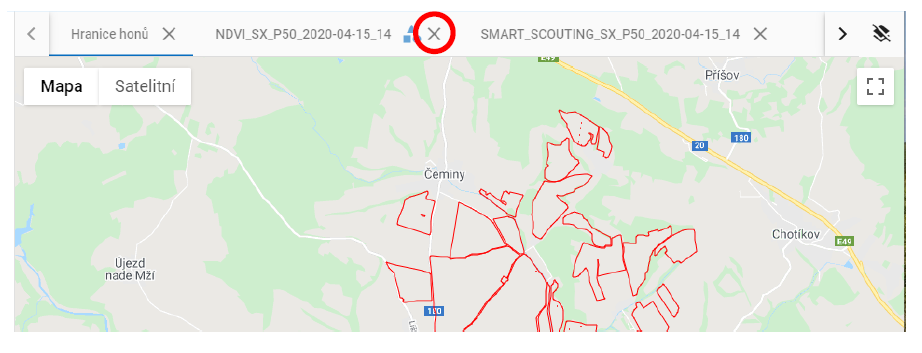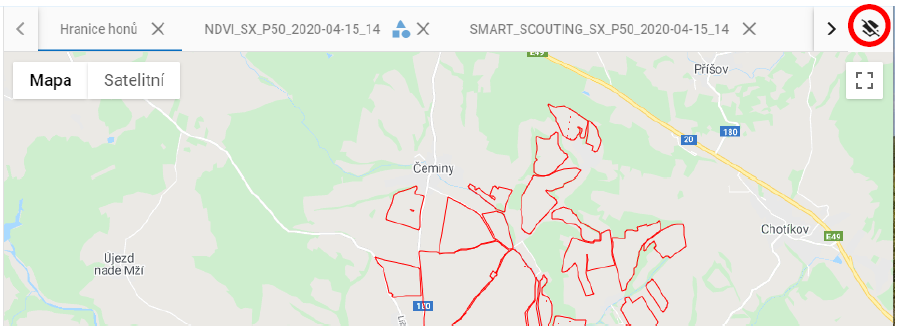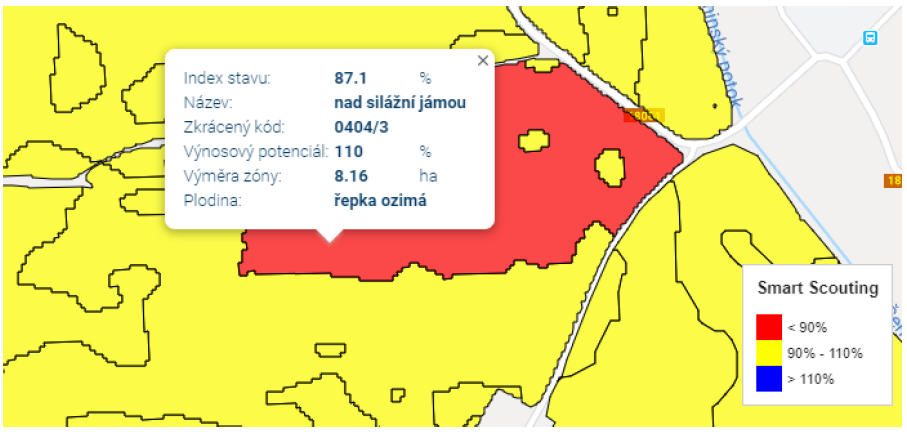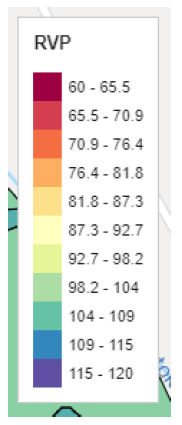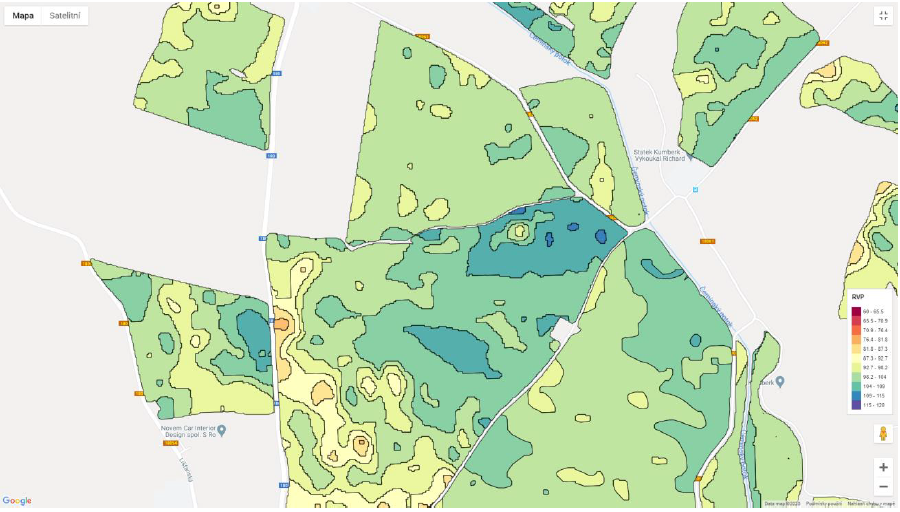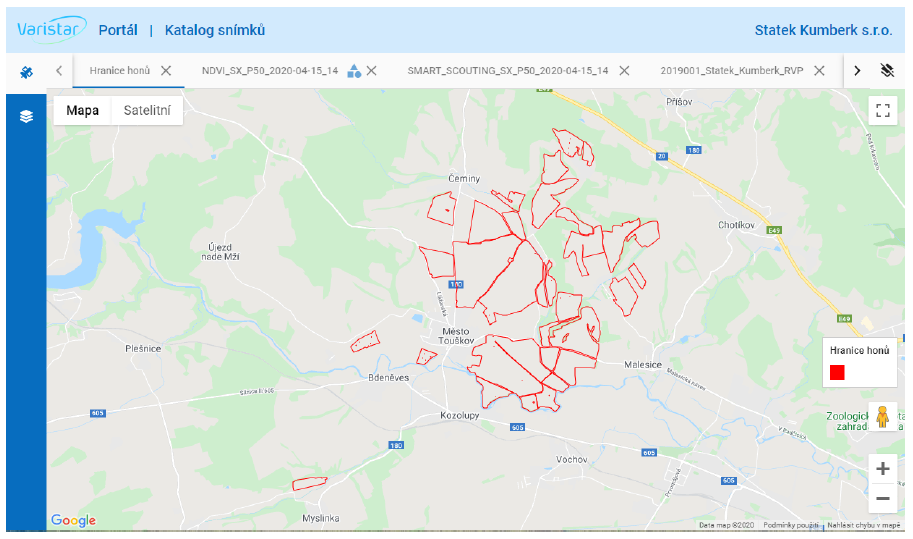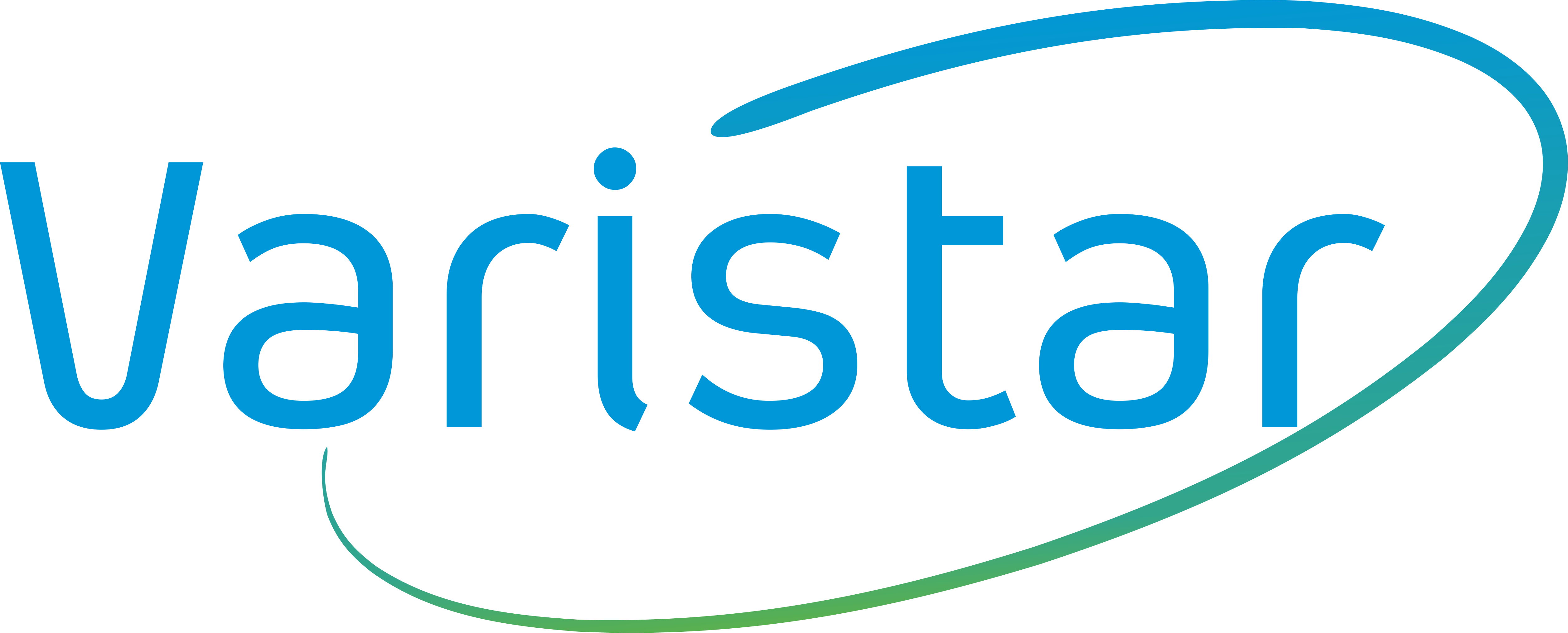Zavření záložky: Záložku se zobrazenou mapou je možné zavřít stisknutím zavíracího tlačítka 
Zavření všech záložek: Všechny záložky najednou, je možné zavřít stisknutím tlačítka 
Přepínání a posouvání mezi záložkami: V případě, že je na horní liště více záložek je možno mezi nimi libovolně přepínat. V případě, že je záložek více, než se vejde na obrazovku, je možné se mezi nimi posouvat ikonami 

Zobrazení informací z mapy: Kliknutím do mapy je možné získat dostupné informace z daného místa (o honu či produkční zóně). Velmi praktické je to například ve Smart Scoutingu, kdy získáte informaci o procentuálním stavu dané zóny:
Legenda: V pravé části obrazovky je vždy k dané mapě legenda se zobrazovanými hodnotami dle barevné škály.
Přibližování, oddalování a posouvání: je možné dělat buď pomocí kolečka na myši (kurzor musí být nad mapou), nebo tlačítky v pravé dolní části obrazovky 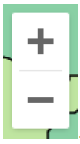
Zobrazení na celou obrazovku: Chcete-li zvětšit zobrazovaný mapový prostor na maximum, je možné to provést stisknutím tlačítka 
Skrytí levého panelu s parametry: Levý panel s parametry je možné skrýt opakovaným stisknutím tlačítka kompozitního snímku